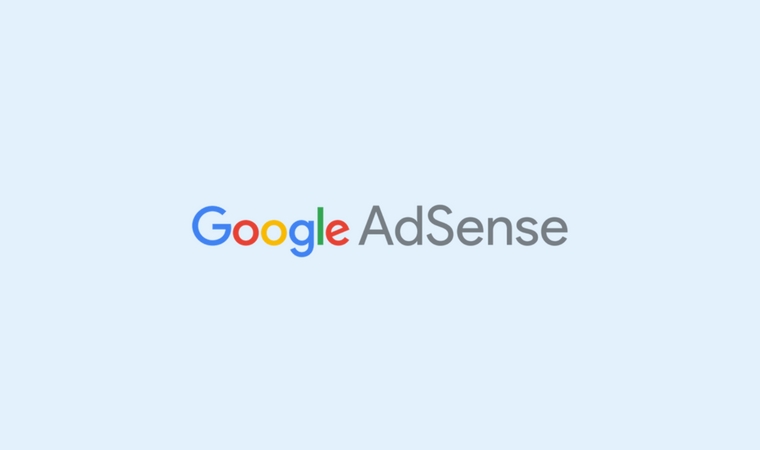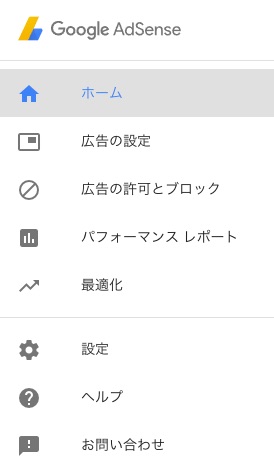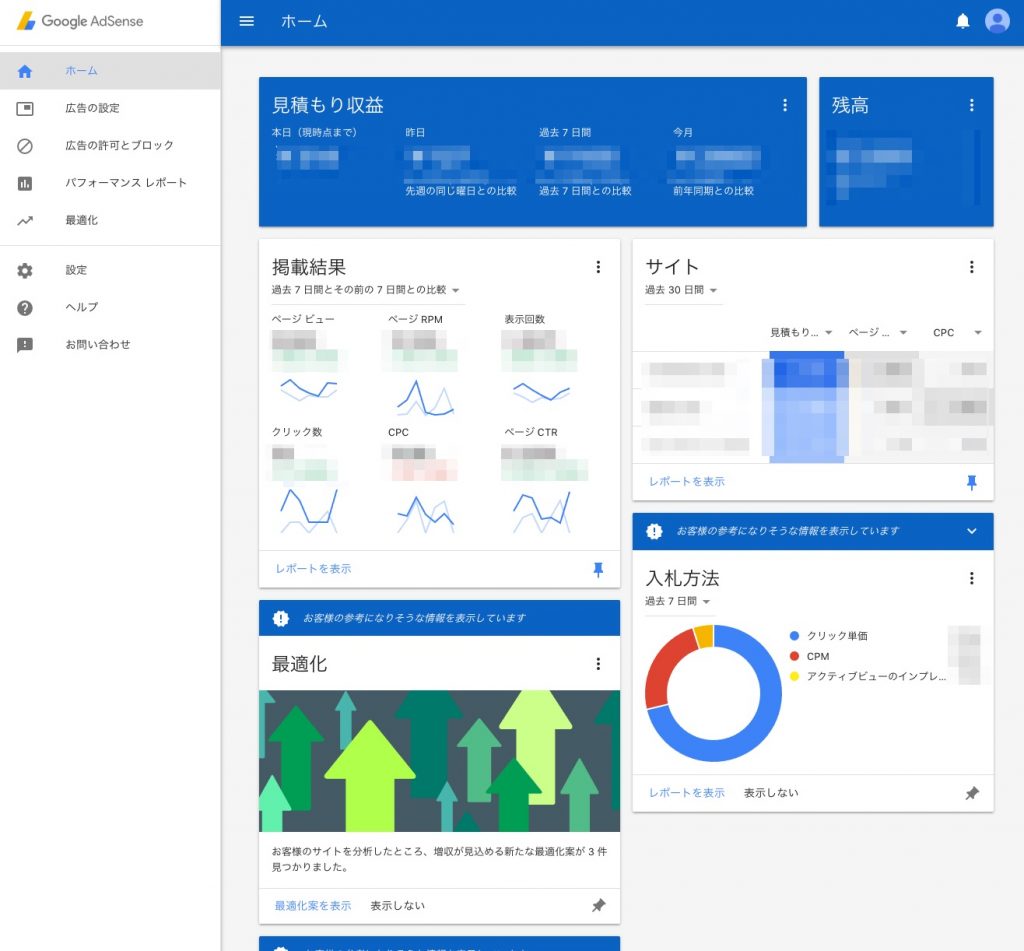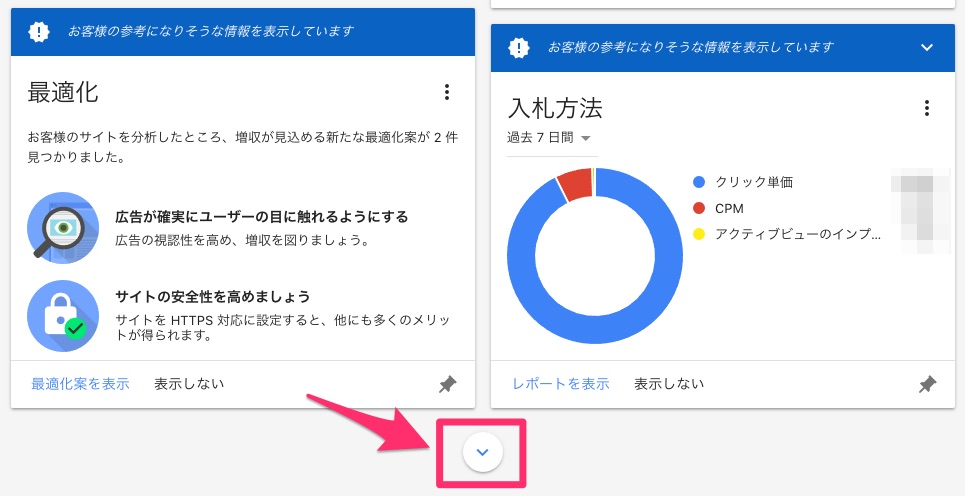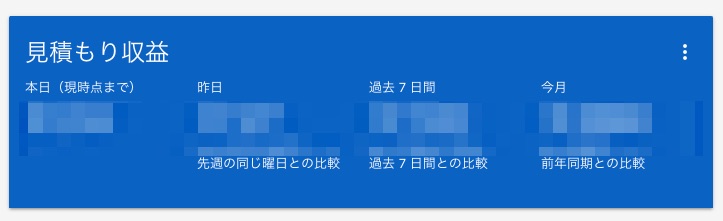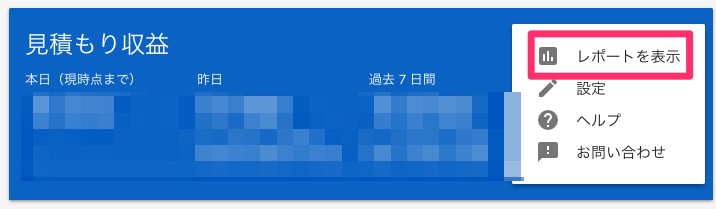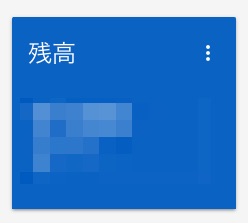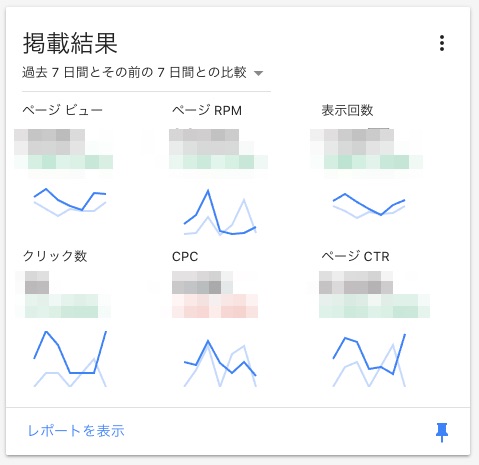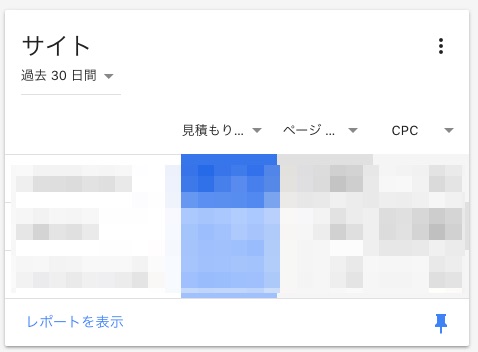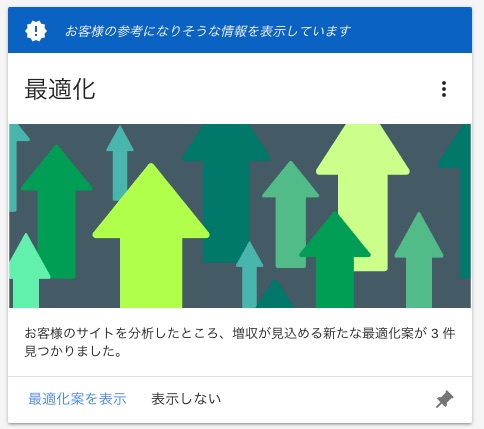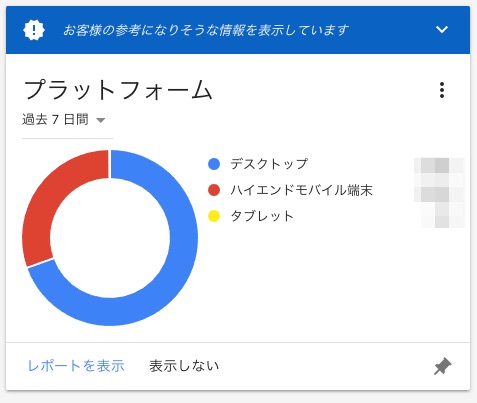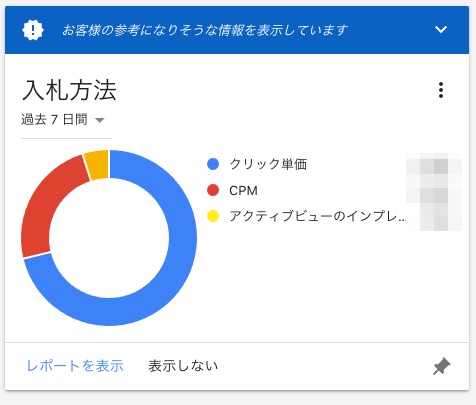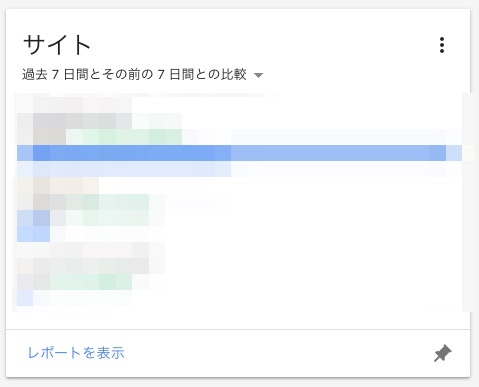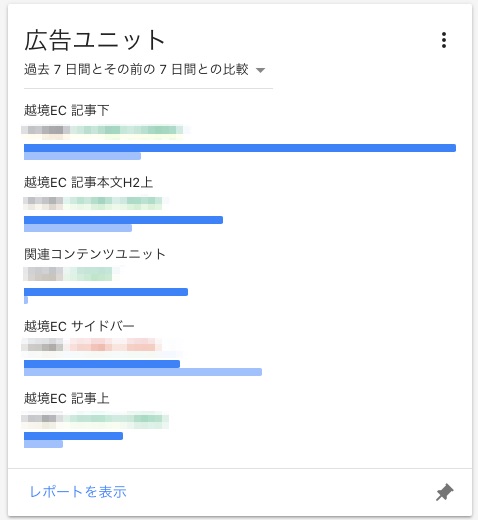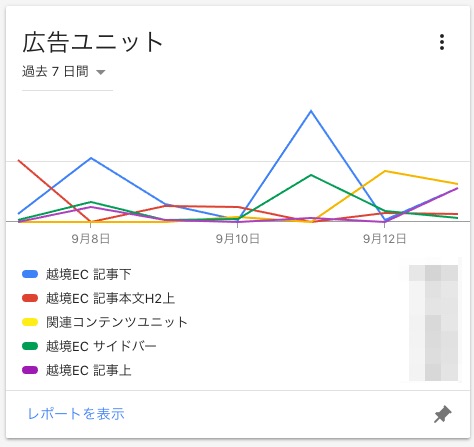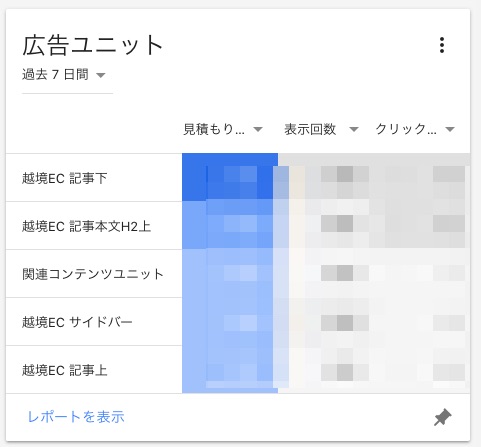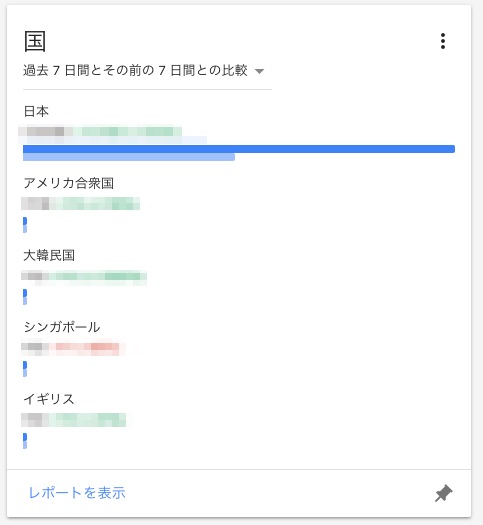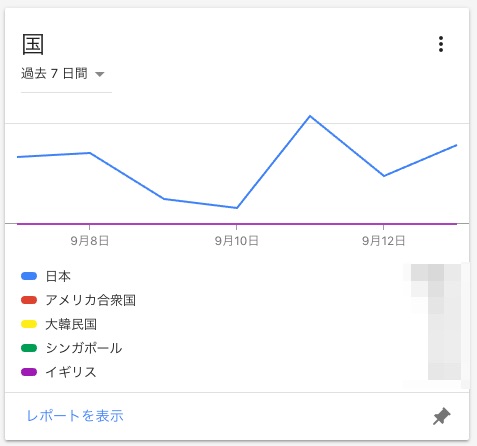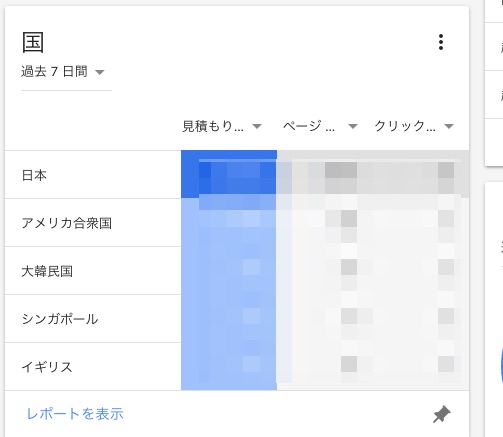Google AdSense 管理画面の見方を初心者向けに解説します。
AdSenseで発生した収益の全体の概要がわかる、「ホーム」画面の見方からおさえましょう。
目次
Google AdSense 管理画面のメニュー
Google AdSenseにログインすると、左側に8つのメニューが確認できます。
- ホーム:収益やクリック単価など、アドセンスアカウント全体の概要を確認できます。
- 広告の設定: 広告枠を設定または管理するときに使用します。
- 広告の許可とブロック: このページにはすべての広告ブロック設定が表示されます。
- パフォーマンス レポート: レポートの表示と管理に必要なすべての機能が用意されています。
- 最適化: AdSense アカウントの掲載結果の改善に役立つすべての機能が集約されています。
- 設定
- ヘルプ
- お問い合わせ
今回は「ホーム」メニューの見方について説明します。
アドセンスのホームメニューで確認できること
アドセンスのホームメニューでは、全体の収益や、広告ユニットごと、国ごとのAdSense収入を確認できます。
- 見積もり収益
- 残高
- 掲載結果
- サイト(表)
- 最適化
- プラットフォーム
- 入札方法
- サイト(棒グラフ)
- 広告ユニット(棒グラフ)
- 広告ユニット(折れ線グラフ)
- 広告ユニット(表)
- 国(棒グラフ)
- 国(折れ線グラフ)
- 国(表)
アドセンス管理画面のホームの表示方法
ホーム画面の見方
Google AdSenseにアクセスします。
AdSenseにログインすると、「ホーム」画面が表示されます。
ホーム画面では、収益やクリック単価など、アドセンスアカウント全体の概要が確認できます。
それぞれの要素がカードとして表示されます。
ホーム画面要素を全て表示する
表示された画面下の方法にある「V」をクリックすると、さらに別の要素を確認できます。
アドセンスのホーム画面のカード一覧
アドセンスのホームに表示された各カードの見方について解説します。
見積もり収益
アドセンス広告であがった収益を確認できます。
期間ごとの収益をチェックできます。
- 本日
- 機能
- 過去7日間
- 今月
詳細なレポートを確認するには、カード右上の「レポートを表示」をクリックします。
残高
残高とは、まだ支払われていないアドセンスの報酬額です。
掲載結果
掲載結果ではアドセンスの収益に関する6種類の指標を確認できます。
- ページビュー: Google 広告を掲載したページが閲覧されるたびに 1 回カウントされる指標です。
- ページ RPM(ページ インプレッション収益): ページビュー 1,000 回あたりの平均収益額です。
- 表示回数: 広告リクエストに対して実際に広告が配信されるたびに 1 回カウントされる指標です。
- クリック数: 広告がクリックされた回数です。
- クリック単価(CPC): 広告の 1 回のクリックに対して広告主が支払う金額です。
- ページ CTR(ページクリック率): 広告のクリック数をページビュー数で割った値です。
サイト(表)
管理しているWebサイトごとの収益の概要を確認できます。
「レポートを表示」をクリックすると詳細なレポートのページに移動します。
最適化
最適化では、アドセンス報酬アップにつながるための提案を確認できます。
「最適化案」をクリックすると最適化案のページに移動します。
プラットフォーム
プラットフォームでは端末ごとの収益を確認できます。
「レポートを表示」をクリックすると詳細なレポートのページに移動します。
入札方法
入札方法別の収益を確認できます。
「レポートを表示」をクリックすると詳細なレポートのページに移動します。
サイト(棒グラフ)
運営するWebサイトごとのAdSense収益を確認できます。
「レポートを表示」をクリックすると詳細なレポートのページに移動します。
広告ユニット(棒グラフ)
広告ユニットごとの収益を確認できます。
「レポートを表示」をクリックすると詳細なレポートのページに移動します。
広告ユニット(折れ線グラフ)
広告ユニットごとのAdSense収入の推移グラフと収益を確認できます。
「レポートを表示」をクリックすると詳細なレポートのページに移動します。
広告ユニット(表)
国(棒グラフ)
国別のAdSense収益を確認できます。
「レポートを表示」をクリックすると詳細なレポートのページに移動します。
国(折れ線グラフ)
国ごとのAdSense収入の推移グラフと収益を確認できます。
「レポートを表示」をクリックすると詳細なレポートのページに移動します。
国(表)
国ごとのAdSense収入を表で確認できます。
「レポートを表示」をクリックすると詳細なレポートのページに移動します。